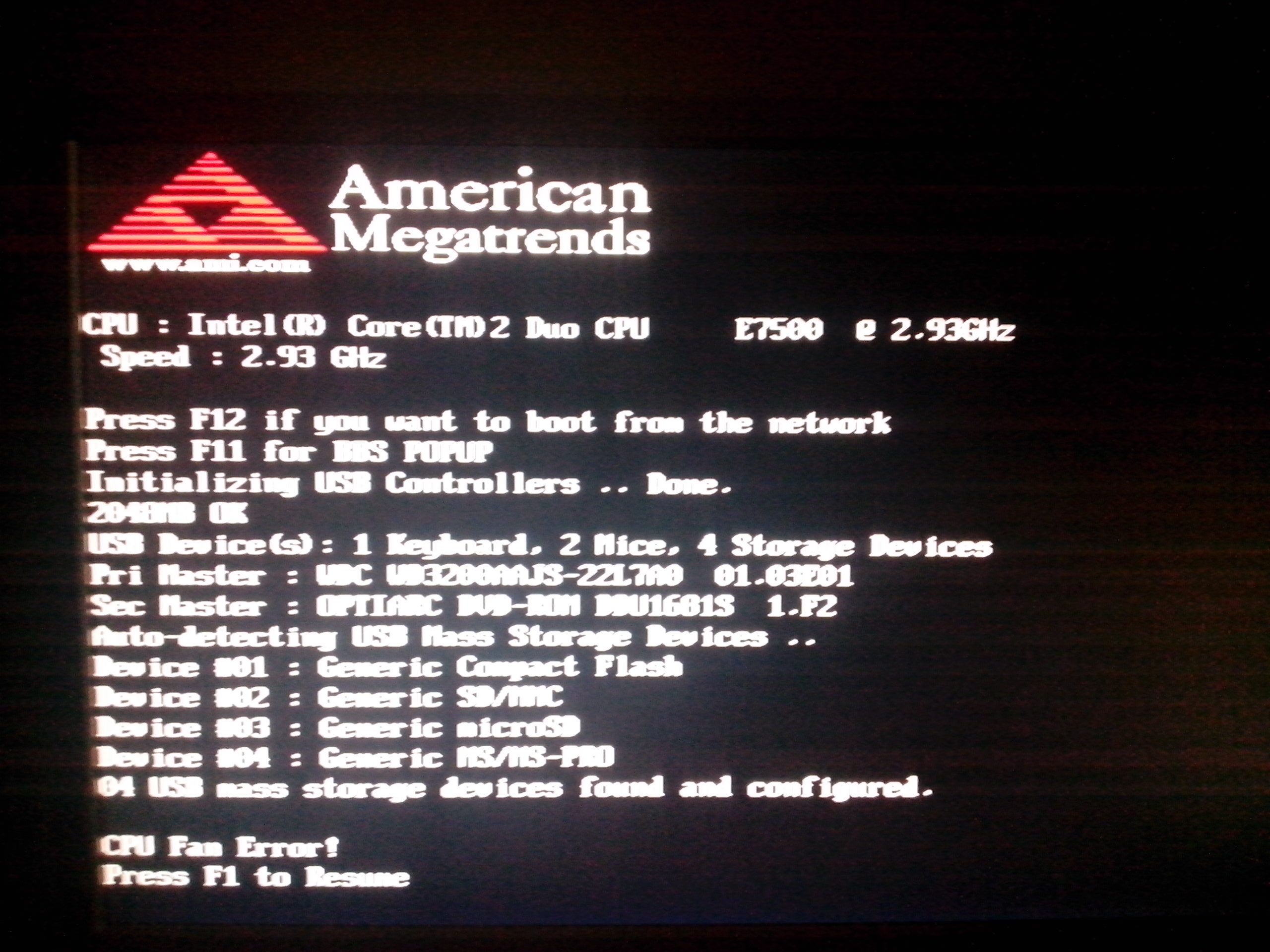
当我们操作计算机时,win7系统的计算机屏幕冻结问题实际上对我们来说很少见。正常使用不会遇到win7系统电脑屏幕死机的情况。但是在win7系统中,如果由于我们的不当操作导致计算机屏幕在win7系统上冻结,我们应该如何处理?实际上,解决该问题的方法并不复杂,我们只需要先1.关闭并切断电源,拔下外部设备(例如:U盘,打印机等),键盘除外,鼠标和显示器;2.建议寻求经验丰富的朋友,在断电的情况下删除自安装的组件(例如内存,图形卡等);您可以轻松地处理它。如果您在阅读了简单的教程后仍不理解,可以跟随编辑器观看以下教程。教程我们将告诉您win7系统的计算机屏幕冻结的详细操作方法。可以直接按照教程步骤解决问题。

具体方法如下:
1.首先关闭电源并切断电源,拔掉除键盘,鼠标和显示器以外的外部设备(例如:U盘,打印机等);
2.建议在停电的情况下,请有经验的朋友卸下自己安装的组件(例如内存,图形卡等);
3.将计算机设置为干净启动模式并完全防病毒。

如何进入“干净启动”模式?
通过使用最少的一组驱动程序和启动程序来启动Windows称为“干净启动”。使用干净启动过程启动计算机时,Microsoft Windows在启动时仅加载基本设备和服务。
干净启动注意事项:
执行干净启动后,我们可能会暂时失去某些功能。以正常方式启动计算机后,这些功能将恢复。
1、按住Windows徽标键,然后单击“ R”键,同时不要松开运行窗口;

2、在文本框中键入“ msconfig”,然后按Enter键以启动系统配置实用程序。如果系统提示您输入管理员密码或确认,请输入密码或单击“继续”;

3、在“常规”选项卡上,单击“选择性启动”,在“选择性启动”下,单击以清除“加载启动项”复选框;

4、单击“服务”选项卡,单击以选中“隐藏所有Microsoft服务”复选框,然后单击“全部禁用”;

5、单击“启动”选项卡,然后单击“全部禁用”并确认。

以上是冻结win7系统计算机屏幕的解决方案。下次遇到相同问题时,可以轻松解决。
本文来自电脑杂谈,转载请注明本文网址:
http://www.pc-fly.com/a/jisuanjixue/article-329539-1.html






















 1658
1658

 被折叠的 条评论
为什么被折叠?
被折叠的 条评论
为什么被折叠?








